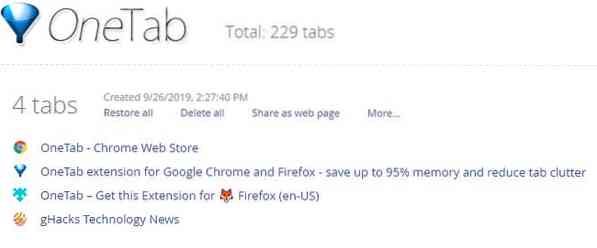Torej ste se odločili, da iz Chroma preklopite na Firefox, ali pa je morda obratno. Težava je v tem, da imate odprtih veliko zavihkov in seje ne morete opustiti. Ali pa redno uporabljate oba spletna brskalnika in želite zavihek potiskati iz enega brskalnika v drugega; to je lahko koristno tudi za razvijalce, ki morajo svoja spletna mesta preizkusiti v različnih brskalnikih.
Kaj počneš? Ročno kopirajte in prilepite vsak URL iz enega brskalnika v drugega? To lahko traja dolgo, odvisno od števila zavihkov, ki jih želite potisniti v drug brskalnik.
Razširitev brskalnika OneTab ponuja rešitev, ki izboljša postopek, zlasti če morate v drug brskalnik potisniti več zavihkov.
Stvari, ki jih boste potrebovali:
- Firefox in Chrome
- Razširitev OneTab za Firefox in Chrome.
Nasvet: tukaj si lahko ogledate naš OneTab pregled za Chrome.
Kako uvoziti zavihke iz Chroma v Firefox in obratno
Opomba: Prosimo, upoštevajte, da bo naslednji postopek zaprl vse vaše zavihke in shranil sejo na seznam. A brez skrbi, celotno sejo lahko obnovite enako enostavno.
1. Ko namestite dodatek, boste v orodni vrstici brskalnika videli njegovo ikono.
2. Kliknite gumb, da odprete OneTab (s tem zaprete vse odprte zavihke)
3. Na desni strani izberite možnost "Izvozi / uvozi URL-je".
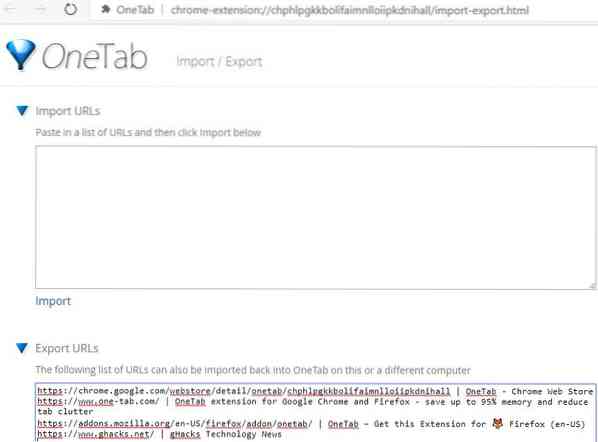
4. Videti bi morali zavihek Uvoz / izvoz, ki vsebuje seznam vseh zavihkov, ki ste jih odprli. Vsebuje URL in naslov spletne strani za vsak zavihek.
5. Kopirajte ta seznam v odložišče.
6. Odprite Firefox in ponovite 2. in 3. korak.
7. Zdaj bi morali biti na zavihku Uvoz / Izvoz. Prilepite seznam zavihkov iz 5. koraka v polje Uvozi besedilo.
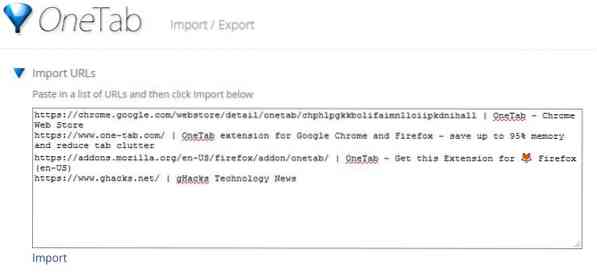
8. Kliknite gumb za uvoz.
OneTab bi moral odpreti nov zavihek, ki prikaže zavihke, ki ste jih pravkar uvozili. Kliknite možnost »Obnovi vse« in dodatek bi moral hkrati odpreti vse zavihke. Lahko tudi obnovite samo tiste, ki jih želite, tako da posamezno kliknete naslove zavihkov.
To je to. Kako preprosto je bilo to? Postopek deluje tudi drugače, tj.e., če želite izvoziti zavihke iz Firefoxa v Chrome.
Upoštevajte, da je teoretično možno tudi seznam izvoženih URL-jev poslati stiku. Morda je koristno deliti raziskave ali pustiti nekomu, da se odloči, kje ste se ustavili.
Druga uporaba te metode: varnostno kopirajte seje
To metodo uporabljam za drugačen namen. V enem tednu ali dveh na zavihkih naberem več deset spletnih mest, ki se mi zdijo zanimiva ali so jih odprli za prihodnje raziskovalne namene.
Ko še nimam časa za pregledovanje seznama, vendar želim začeti po novem, ker se vrstica zavihkov brskalnika zaplete, s pripono shranim celoten seznam odprtih mest v besedilni dokument.
Z možnostjo uvoza lahko zavihke kadar koli obnovite. Lahko celo varnostno kopirate sejo, izbrišete podatke in piškotke brskalnika in takoj obnovite zavihke. To mi je bilo v zadnjih nekaj letih kar nekajkrat v pomoč.
Opomba: OneTab že nekaj časa ni bil posodobljen v Chromu, vendar še vedno deluje popolnoma. Različica Firefoxa se pogosto posodablja. Obstaja odprtokodna alternativa za OneTab, imenovana boljši onetab, ki je nisem uporabljal veliko, odkar jo je razvijal in potegnil in znova izdal.
To objavo je navdihnilo nekaj, kar sem včeraj videl na Redditovem Firefoxu. Bila je zanimiva objava, vendar so s konzolo za razvijalce premaknili zavihke iz Chroma v Firefox, vključevali pa so tudi dve različni razširitvi, zaradi česar je bila nekoliko bolj zapletena metoda.
 Phenquestions
Phenquestions